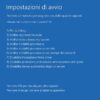Sono tantissimi i tutorial in rete che suggeriscono di effettuare modifiche al registro di sistema per ottenere questo o quel risultato e sono altrettanti i programmi che intervengono su di esso per riparare diversi problemi del sistema, prevalentemente collegati a malware o programmi indesiderati.
Nonostante sia noto – e ribadito anche dai suddetti programmi – che effettuare modifiche frettolose al registro potrebbe portare a danni per il sistema, per distrazione o appunto per fretta potrebbe capitare di apportare una modifica di troppo che indurrebbe il sistema, una volta riavviato, a comportarsi in modo “strano”.
Onde evitare una situazione del genere è sempre bene avere a disposizione un backup del proprio registro, da creare quando il proprio sistema è ancora “in salute” per non farsi cogliere impreparati: nella guida di seguito imparerete a creare un backup del registro di Windows e a ripristinarlo.
Informazioni preliminari
Consigliamo sempre di fare un’installazione attraverso una licenza genuina e originale al 100%, questo per evitare la perdita di dati o attacchi da parte di hacker. Siamo consapevoli che sullo store della Microsoft acquistare una licenza ha un costo elevato. Per questo abbiamo selezionato per voi due dei migliori shop presenti sul mercato dove poter acquistare licenze originali a prezzi vantaggiosi.
Mr Key Shop è un sito affidabile con assistenza gratuita specializzata in italiano, pagamenti sicuri e spedizione in pochi secondi via email. Potete verificare l’affidabilità di questo sito leggendo le tante recensioni positive verificate. Su questo store sono disponibili le licenze di Windows 10 a prezzi molto vantaggiosi. Inoltre se si desidera passare alle versioni più recenti dei sistemi operativi Windows è possibile acquistare anche l’upgrade a Windows 11. Vi ricordiamo che se si ha una versione genuina di Windows 10, l’aggiornamento al nuovo sistema operativo Windows 11 sarà gratuito. Inoltre sullo store è possibile acquistare le varie versioni dei sistemi operativi Windows, dei pacchetti Office e dei migliori antivirus sul mercato.
Keycense è una piattaforma con una vasta gamma di prodotti digitali. Con fornitori da ogni angolo del mondo, garantisce una varietà ineguagliabile di prodotti. Uno degli aspetti che distingue Keycense dalla concorrenza è la sua politica di prezzi. Sulla piattaforma trovate sistemi operativi Windows, pacchetti Microsoft Office, app Office (Word, Excel, Publisher, Outlook e molti altri), Antivirus e VPN a prezzi davvero vantaggiosi. È possibile trovare licenze Windows 10 ed i software più aggiornati come Windows 11 o Office 2021. Le transazioni avvengono attraverso una vasta gamma di metodi di pagamento certificati, ogni acquisto è protetto è garantito. Inoltre, un’eccellente servizio di assistenza in italiano è pronto ad aiutarvi per ogni esigenza. Keycense è anche impegnata nel rispetto dell’ambiente, l’invio digitale dei prodotti evita imballaggi inutili ed emissioni di CO2. L’esperienza d’acquisto è semplice ed intuitiva. In pochi clic, potete aggiungere al carrello il prodotto desiderato, completare l’acquisto e ricevere il tutto direttamente nella vostra casella di posta elettronica.
Entrambe sono aziende affermate e riconosciute a livello globale da testate nazionali ed internazionali come Make Use Of ( Microsoft Office Deals), PcGuide (Windows 11 Pro Key) o Ansa (La piattaforma Specializzata in Licenze Digitali Software)
Come creare un backup del registro di Windows
DA SAPERE: il backup va creato PRIMA di effettuare qualsiasi modifica manuale (o tramite un programma di diagnostica) e non dopo poiché, in quest’ultimo caso, potrebbe rivelarsi completamente inutile.
La prima cosa da fare è avviare il registro stesso, digitando la combinazione di tasti WIN+R e scrivendo al suo interno il comando
regedit.exe
seguito da Invio.
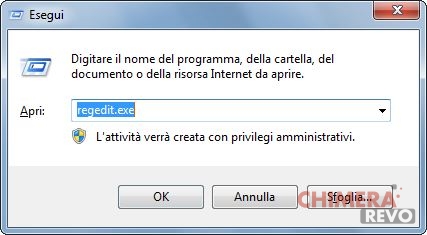
Una volta aperto il registro di configurazione selezionate il menu File > Esporta, date al backup un nome che vi aiuti a ricordare quando lo avete effettuato – ad esempio BackupReg_15-01-2015 e salvatelo in una destinazione comoda, ad esempio il desktop. Assicuratevi che il segno di spunta in corrispondenza di Intervallo di esportazione sia impostato su Tutto e cliccate su “Salva”.
E’ tutto: il backup è stato creato. Per sicurezza, vi consiglio di conservarne una copia anche su un dispositivo esterno (ad esempio una chiavetta USB).
Come ripristinare un backup del registro di Windows
DA SAPERE: per eseguire il ripristino c’è bisogno che il sistema parta quantomeno in modalità provvisoria, scenario plausibile nel caso il “danno” riguardi soltanto il registro e non altre componenti del sistema.
La prima da cosa da fare è avviare il computer in modalità provvisoria: se disponete di Windows 7 o inferiori potrete accedere al menu di avvio avanzato premendo il tasto F8 immediatamente dopo il messaggio POST del BIOS (o la schermata grafica di EFI).
Se disponete di Windows 8 o superiori potrete accedere allo stesso modo al menu di avvio avanzato soltanto nel caso lo abbiate abilitato in precedenza e potrete farlo seguendo la guida in basso.
In tutti i casi, una volta avuto accesso a quel menu, selezionate “Modalità provvisoria” (o Safe Mode, qualora la schermata sia in lingua inglese).

Vi ritroverete faccia a faccia con il vostro desktop, presumibilmente con una risoluzione fuori dalla norma. A questo punto potrete procedere al ripristino del registro: cercate il file di backup che avete creato in precedenza, fate click destro su di esso e selezionate “Unione”.
Il backup è stato così ripristinato: non vi resta che riavviare il computer e sperare che le cose ritornino quantomeno alla normalità; se così non fosse, il danno potrebbe andare ben oltre il solo registro e potreste avere la necessità di ripristinare l’intero sistema operativo.
Dubbi o problemi? Vi aiutiamo noi
Puoi scoprire contenuti esclusivi ed ottenere supporto seguendo i canali Youtube, TikTok o Instagram del nostro fondatore Gaetano Abatemarco. Se hai Telegram vuoi rimanere sempre aggiornato, iscriviti al nostro canale Telegram.